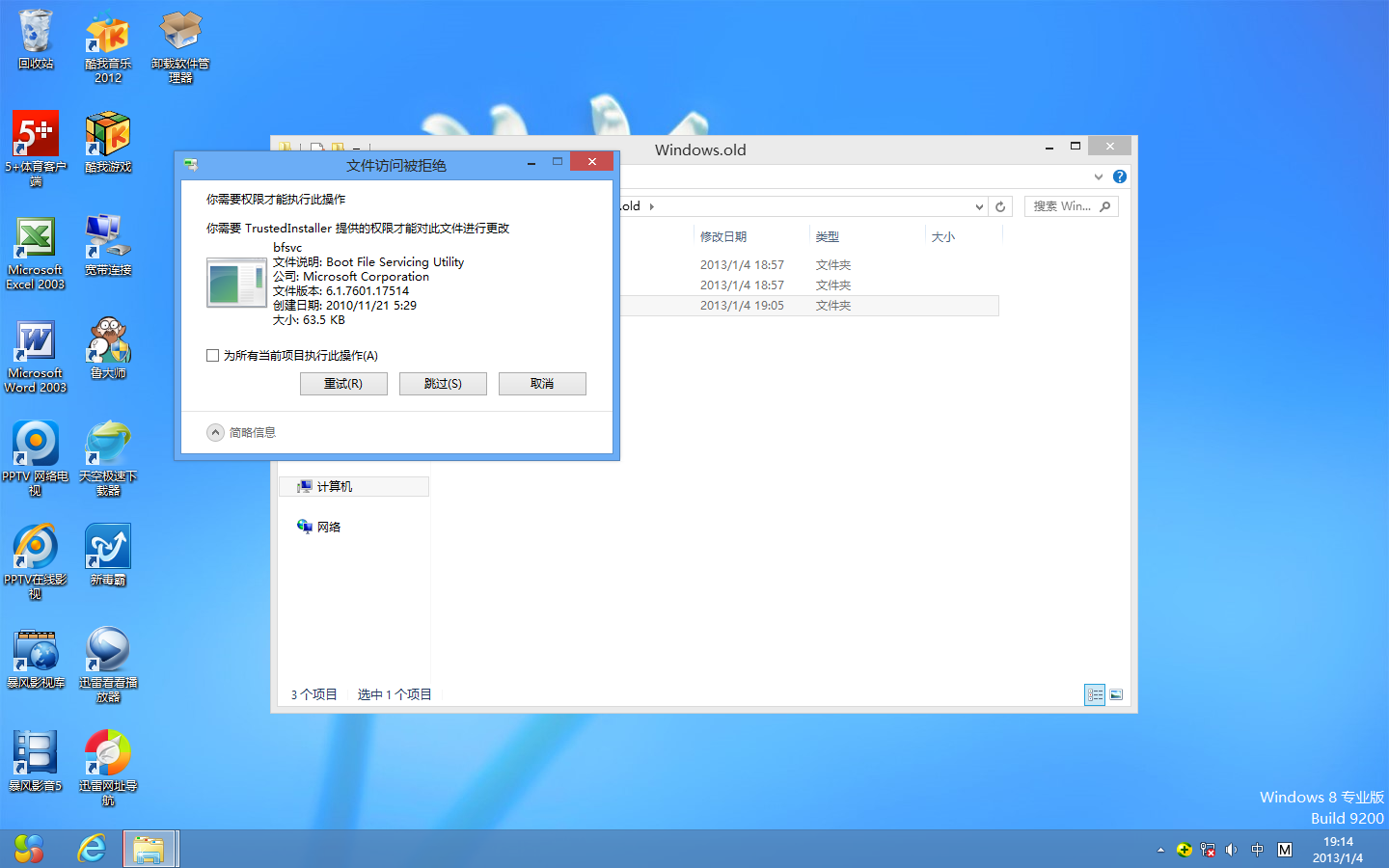Windows.old是指電腦在重灌系統的過程中,備份舊系統重要檔案的資料夾,它位於新系統的C糟中。
基本介紹
- 中文名:以前的windows安裝
- 外文名:Windows.old
- 位於:新系統的C糟
- 作用:為保留舊系統的檔案,方便回退到原系統。
- 存在狀態:系統會在一個月後自動刪除
產生,作用,刪除方法,
產生
在Windows Vista、Windows 7、Windows8、Windows10下,當用戶採用覆蓋安裝系統的方式時,系統會自動在原系統硬碟分區內生成一個“Windows.old”的檔案。重裝後,Windows 7會將原系統內的“Windows”、“Program Files”、“Program Files(x86)”、“用戶”(也稱Users)這四個目錄中的檔案轉移到“Windows.old”資料夾內。
作用
作用就是為了保留舊系統的檔案。如果新系統有問題,就可以提取它裡面的檔案來替換整個系統或單個檔案。
刪除方法
方法一:(需提供管理員許可權)
①這個檔案可以直接刪除,不過要注意更改裡面檔案的屬性,否則難以刪除:在“唯讀”前去掉鉤。
②為了方便的話可以使用粉碎檔案的軟體。
③用命令提示符進行刪除:按Win + R —— 輸入"cmd",確定 —— 輸入 rd /S /Q C:\windows.old,回車。
方法二磁碟清理:
如果通過執行自定義安裝來安裝 Windows 7,而沒有在安裝過程中格式化分區,則以前版本的 Windows 中使用的檔案存儲在 Windows.old 資料夾中。此資料夾中檔案的類型取決於您的電腦。使用 Windows 7 達到一定時間(例如,一周或兩周)後,如果您確信您的檔案和設定已返回到您希望它們位於的位置,則可以通過使用“磁碟清理”刪除 Windows.old 資料夾來安全地回收磁碟空間。
步驟:
1、桌面用右鍵點“計算機”,選屬性
2、點系統分級的體驗指數
3、打開分級視窗後在左邊選“打開磁碟清理”
4、系統第一次不會掃描系統檔案,待掃描結束後在彈出的新視窗選中“清理系統檔案”
5、點擊“清理系統檔案”
6、磁碟清理工具會再次掃描磁碟
7、再次出現的掃描結果中就會有windows.old的選項了
8、選中它,然後“確定”
或:
1、打開我的電腦,右鍵點擊C糟,點擊屬性。然後點擊“磁碟清理”按鈕。然後系統會有幾十秒的清理時間,耐心等候。
2、進入磁碟清理視窗之後點擊“清理系統檔案”按鈕,如下圖所示。
3、最後,選擇windows.old檔案(以前的windows安裝),然後點擊確定。然後系統會提示你是否永久刪除,點擊確定即可刪除windows.old檔案了。
注意事項
使用“磁碟清理”之前,請確保所有檔案和設定均處於 Windows 7 中您希望它們處於的位置。對 Windows.old 資料夾執行的刪除操作是不可撤消的。
通過單擊「開始」按鈕 ,打開“磁碟清理”。 在搜尋框中,鍵入磁碟清理,然後在結果列表中單擊“磁碟清理”。
如果系統提示您選擇驅動器,請單擊安裝 Windows 的驅動器,然後單擊“確定”。
在“磁碟清理”對話框的“磁碟清理”選項卡上,單擊“清理系統檔案”。
如果系統再次提示您選擇驅動器,請單擊安裝 Windows 的驅動器,然後單擊“確定”。
選中“以前的 Windows 安裝”複選框,以及與要刪除的檔案對應的任何其他複選框,然後單擊“確定”。
在出現的訊息中,單擊“刪除檔案”。這個方法比較方便,筆者推薦使用。